重装系统gpt转mbr分区表失败怎么办
有的用户刚刚买了台新电脑,发现预装的是win10系统,于是想要重装成自己习惯的win7系统。相信很多朋友都知道,win10重装win7系统需要将分区表从gpt改为mbr。有的用户转换分区表后出现错误,导致转换失败,这可怎么办呀?下面就让小编为大家带来重装系统gpt转mbr分区表失败怎么办。
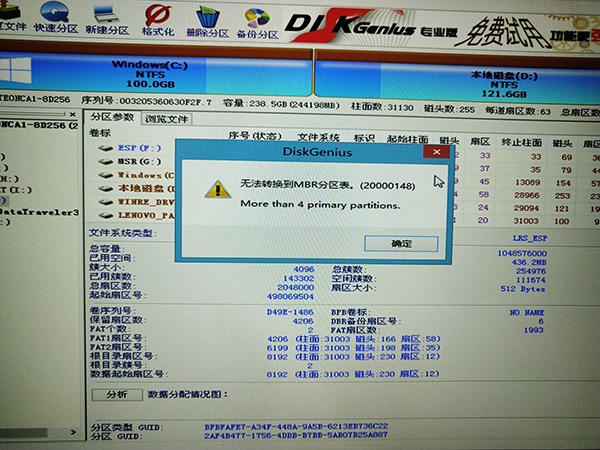
准备工作:
1.一个8G以上的U盘
2.小熊一键重装系统软件
3.通过小熊制作U盘启动盘
4.进行U盘启动设置
修复教程:
1、进入小熊PE系统之后,打开分区大师在转MBR格式出现错误的硬盘上右键选择“清除扇区数据”,如下图所示。
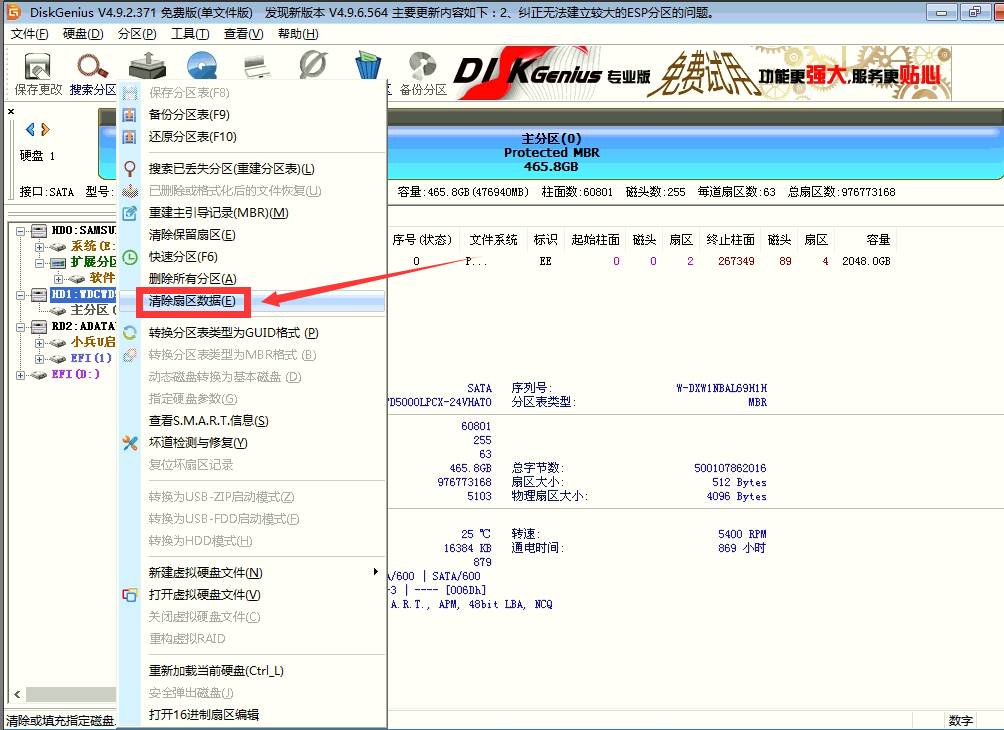
2、然后在弹出的窗口中点击清除,如下图所示。
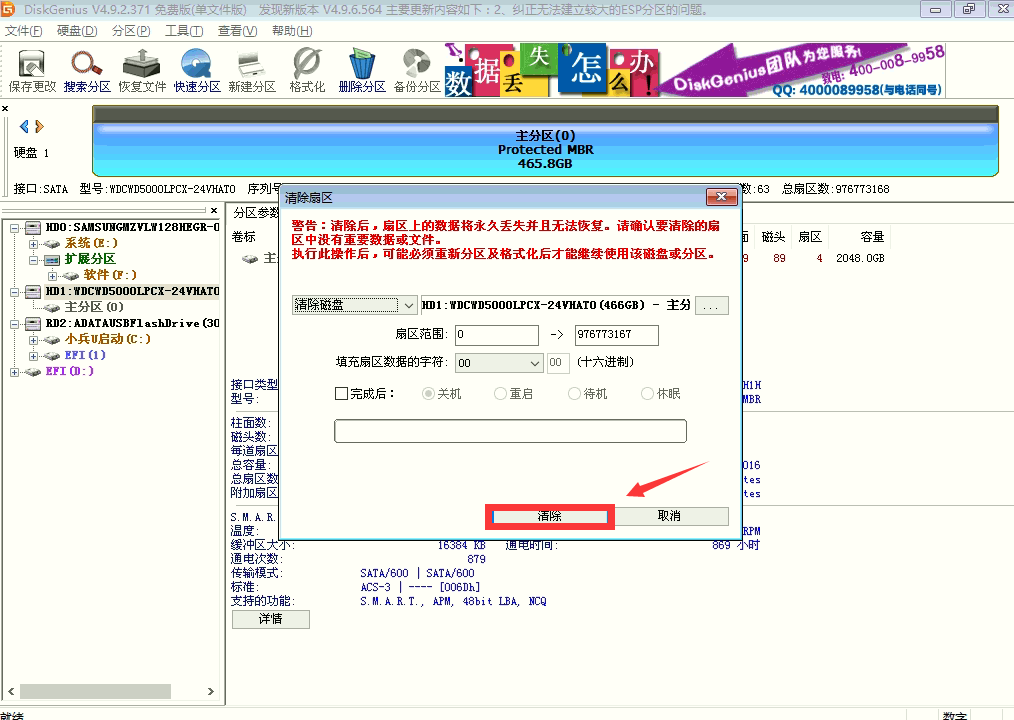
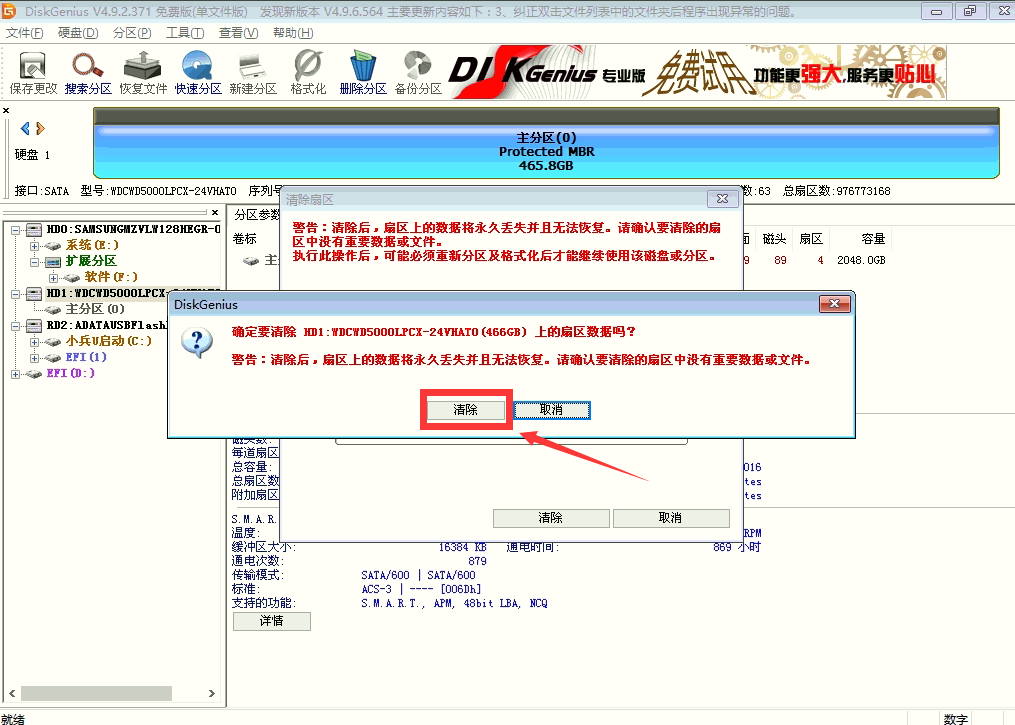
3、接着会弹出警告提示,清除扇区会破坏数据,我们这里点确定(注意要保存数据),如下图所示。

4、接着就会开始清除扇区数据,一般硬盘容量越大,清除的时间越长,如下图所示。
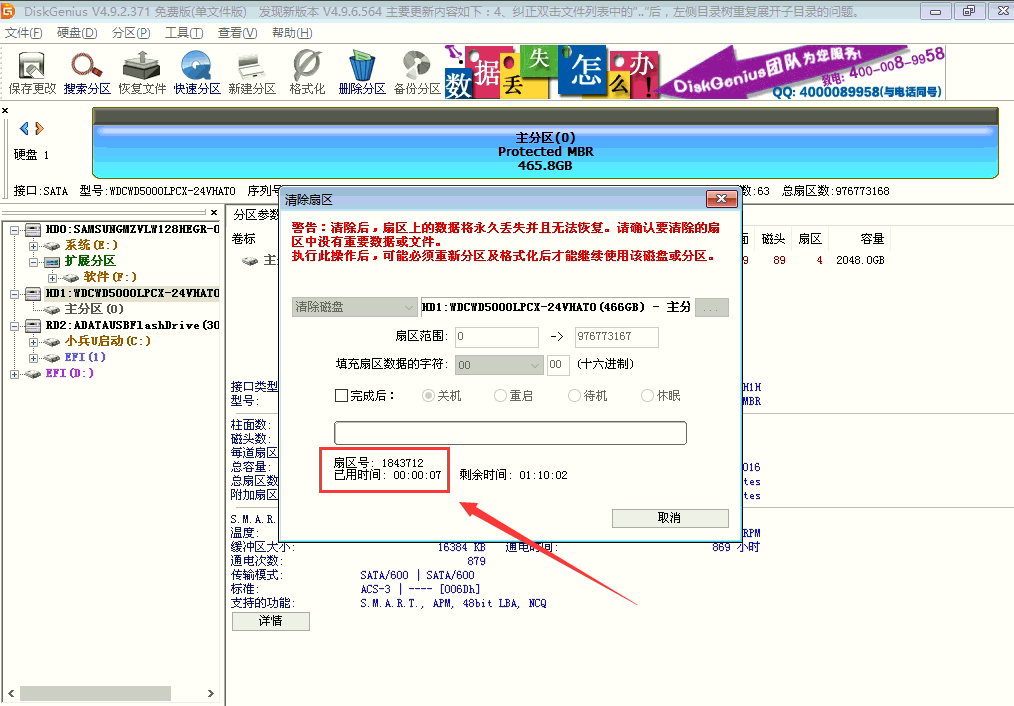
以上就是小编为大家带来的重装系统gpt转mbr分区表失败怎么办。在为电脑重装系统进行分区出现了错误,按照上述步骤修复分区表后即可重新安装系统。
上一篇:U盘重装系统的三个常见问题详解
Win10教程查看更多

2021-10-08查看详情

2021-10-05查看详情

2021-10-05查看详情

2021-09-24查看详情

重装系统教程查看更多

win10电脑系统应该如何进行快速安装?我们怎么快速重装系统win10?大家都知道重装系统的方法有很多种,但是要说最简单的一种,无疑是一键重装了。就算你是电脑新手,完全可以靠自己重装,毫无压力。下面,小编将带大家来看看win10电脑系统应该如何进行快速安装吧。
联想拯救者Y9000X 2TB搭载Intel Core i7-9750H(2.6GHz/L3 12M)处理器,配置32GB DDR4和2TB SSD,笔记本无光驱。一般我们可以用光盘重装系统,那么对于没有光驱的笔记本该如何进行重装系统呢?下面为大家介绍联想拯救者Y9000X 2TB如何一键重装win8系统。
神舟战神K670C-G4A1是一款15.6英寸的高清大屏笔记本,这款笔记本标配了Intel Pentium G5420处理器,还有512GB SSD以及NVIDIA GeForce MX250独立显卡,电脑运行速度非常快,非常适合用来影音与娱乐。那这款神舟战神K670C-G4A1笔记本如何重装win8系统大家有了解过吗,今天小编跟大家分享神舟战神K670C-G4A1如何一键重装win8系统。
雷神911(Intel第八代)如何一键重装win8系统?小熊一键重装系统软件特别适合小白用户,帮助没有电脑基础的用户成功重装系统。那么现在小编就跟大家分享一篇使用小熊一键重装系统软件装系统的教程,以雷神911(Intel第八代)笔记本如何一键重装win8系统为例。
